| 原图 |
 右击保存图片,用来练习。 |
| 最终效果 |
 |
| 1、打开原图素材大图,创建色相/饱和度调整图层,对全图、红、黄、绿进行调整,参数设置如图1 - 4,效果如图5。这一步快速降低主色饱和度,得到中性图片。 |
 <图1> |
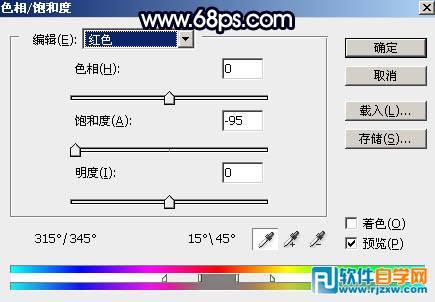 <图2> |
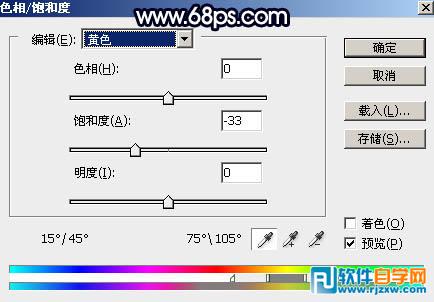 <图3> |
 <图4> |
 <图5> |
| 2、创建曲线调整图层,对RGB、绿、蓝通道进行调整,参数设置如图6 - 8,效果如图9。这一步增加图片明暗对比,并给暗部增加蓝紫色。 |
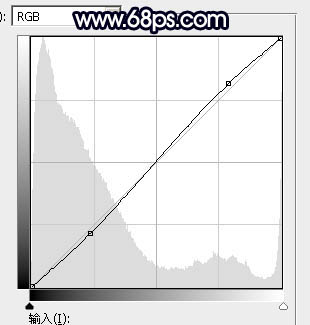 <图6> |
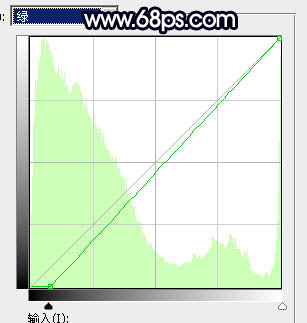 <图7> |
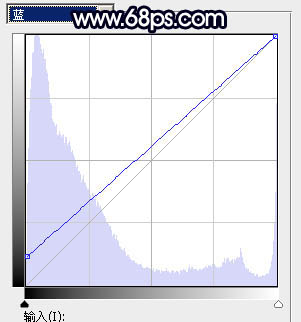 <图8> |
 <图9> |
| 原图 |
 右击保存图片,用来练习。 |
| 最终效果 |
 |
| 1、打开原图素材大图,创建色相/饱和度调整图层,对全图、红、黄、绿进行调整,参数设置如图1 - 4,效果如图5。这一步快速降低主色饱和度,得到中性图片。 |
 <图1> |
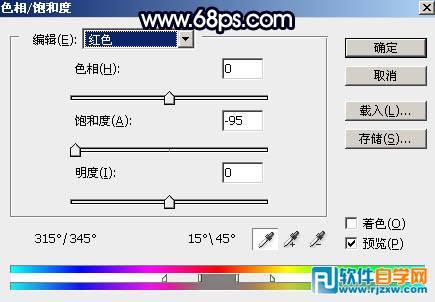 <图2> |
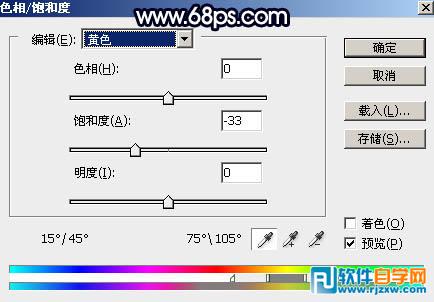 <图3> |
 <图4> |
 <图5> |
| 2、创建曲线调整图层,对RGB、绿、蓝通道进行调整,参数设置如图6 - 8,效果如图9。这一步增加图片明暗对比,并给暗部增加蓝紫色。 |
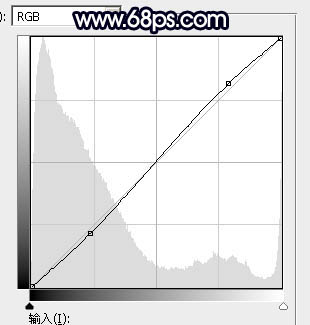 <图6> |
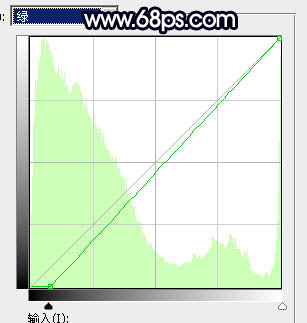 <图7> |
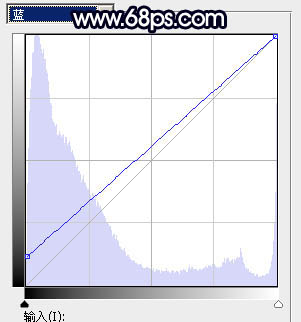 <图8> |
 <图9> |
◎欢迎参与讨论,请在这里发表您的看法、交流您的观点。
评论留言